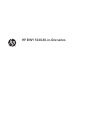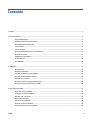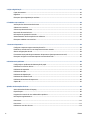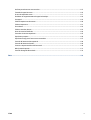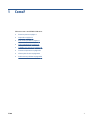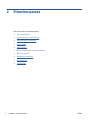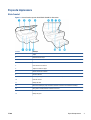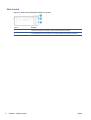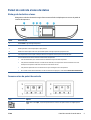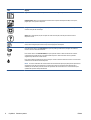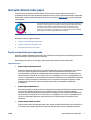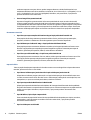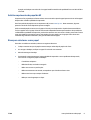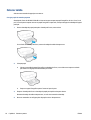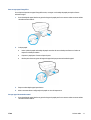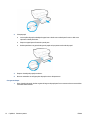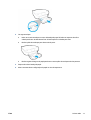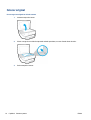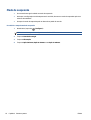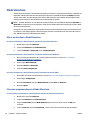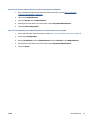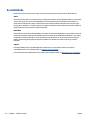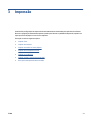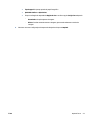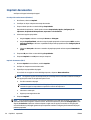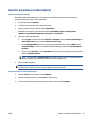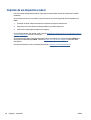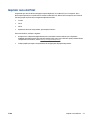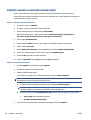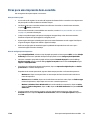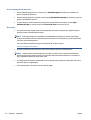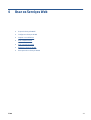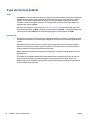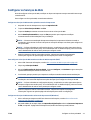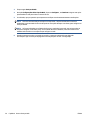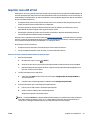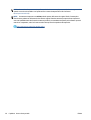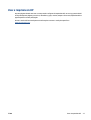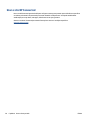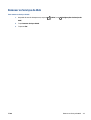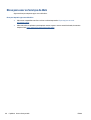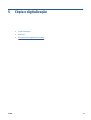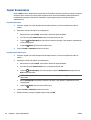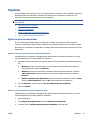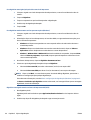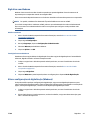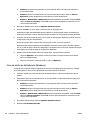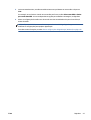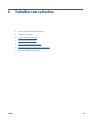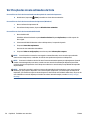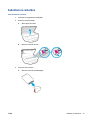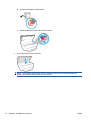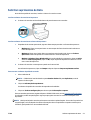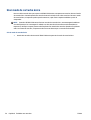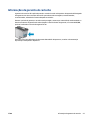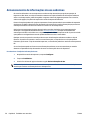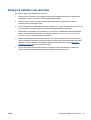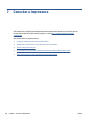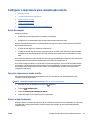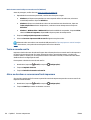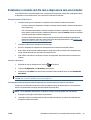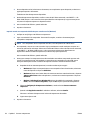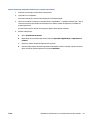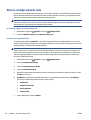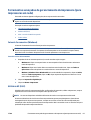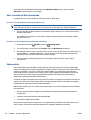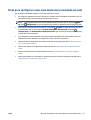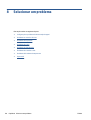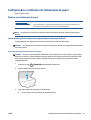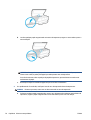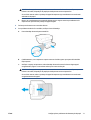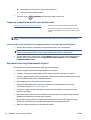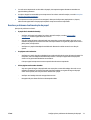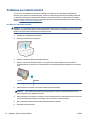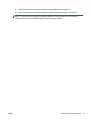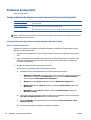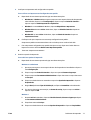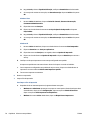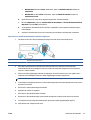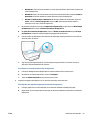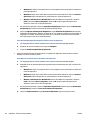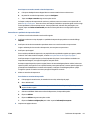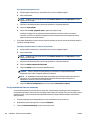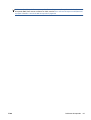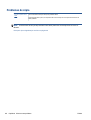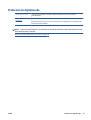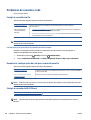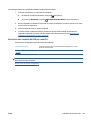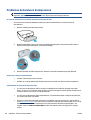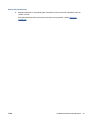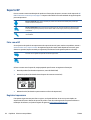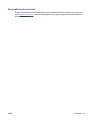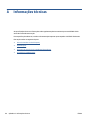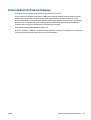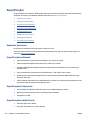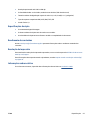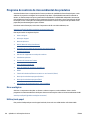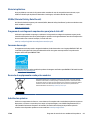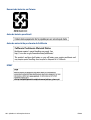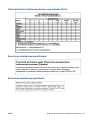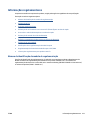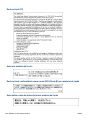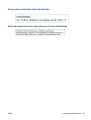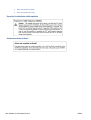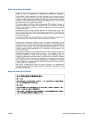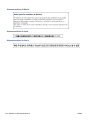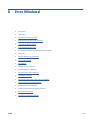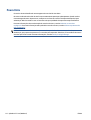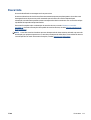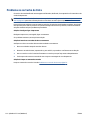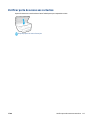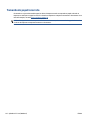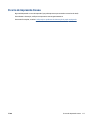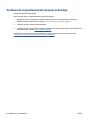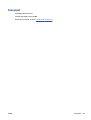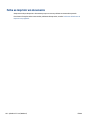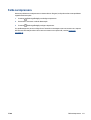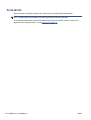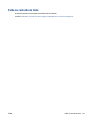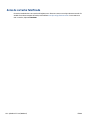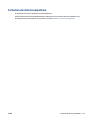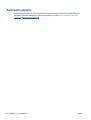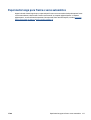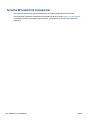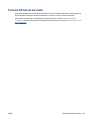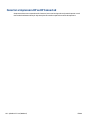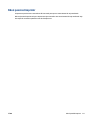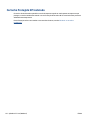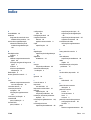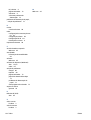HP ENVY 5540 All-in-One series


Conteúdo
1 Como? .......................................................................................................................................................... 1
2 Primeiros passos ........................................................................................................................................... 2
Peças da impressora .............................................................................................................................................. 3
Painel de controle e luzes de status ..................................................................................................................... 5
Instruções básicas sobre papel ............................................................................................................................. 7
Colocar mídia ....................................................................................................................................................... 10
Colocar original .................................................................................................................................................... 14
Abra o software da impressora HP (Windows) ................................................................................................... 15
Modo de suspensão ............................................................................................................................................. 16
Desligamento automático ................................................................................................................................... 17
Modo Silencioso ................................................................................................................................................... 18
Acessibilidade ...................................................................................................................................................... 20
3 Impressão ................................................................................................................................................... 21
Imprimir fotos ...................................................................................................................................................... 22
Imprimir documentos .......................................................................................................................................... 24
Imprimir em ambos os lados (dúplex) ................................................................................................................ 25
Imprimir de um dispositivo móvel ....................................................................................................................... 26
Imprimir com o AirPrint ....................................................................................................................................... 27
Imprimir usando a resolução máxima (dpi) ........................................................................................................ 28
Dicas para uma impressão bem-sucedida .......................................................................................................... 29
4 Usar os Serviços Web ................................................................................................................................... 31
O que são Serviços da Web? ................................................................................................................................ 32
Configurar os Serviços da Web ............................................................................................................................ 33
Imprimir com o HP ePrint .................................................................................................................................... 35
Usar o Imprimíveis HP ......................................................................................................................................... 37
Usar o site HP Connected .................................................................................................................................... 38
Remover os Serviços da Web .............................................................................................................................. 39
Dicas para usar os Serviços da Web .................................................................................................................... 40
PTWW iii

5 Cópia e digitalização .................................................................................................................................... 41
Copiar documentos .............................................................................................................................................. 42
Digitalizar ............................................................................................................................................................. 43
Dicas para cópia e digitalização com êxito ......................................................................................................... 48
6 Trabalhar com cartuchos .............................................................................................................................. 49
Verificação dos níveis estimados de tinta ........................................................................................................... 50
Substituir os cartuchos ........................................................................................................................................ 51
Solicitar suprimentos de tinta ............................................................................................................................. 53
Usar modo de cartucho único .............................................................................................................................. 54
Informações da garantia do cartucho ................................................................................................................. 55
Armazenamento de informações de uso anônimas ........................................................................................... 56
Dicas para trabalhar com cartuchos ................................................................................................................... 57
7 Conectar a impressora ................................................................................................................................. 58
Configurar a impressora para comunicação sem fio .......................................................................................... 59
Estabelecer conexão sem fio com a impressora sem um roteador ................................................................... 61
Alterar configurações de rede ............................................................................................................................. 64
Ferramentas avançadas de gerenciamento da impressora (para impressoras em rede) ................................. 65
Dicas para configurar e usar uma impressora conectada em rede .................................................................... 67
8 Solucionar um problema .............................................................................................................................. 68
Configurações e problemas de alimentação de papel ........................................................................................ 69
Problemas no cartucho de tinta .......................................................................................................................... 74
Problemas de impressão ..................................................................................................................................... 76
Problemas de cópia ............................................................................................................................................. 86
Problemas de digitalização ................................................................................................................................. 87
Problemas de conexão e rede ............................................................................................................................. 88
Problemas de hardware da impressora .............................................................................................................. 90
Suporte HP ........................................................................................................................................................... 92
Apêndice A Informações técnicas ..................................................................................................................... 94
Avisos da Hewlett-Packard Company ................................................................................................................. 95
Especificações ..................................................................................................................................................... 96
Programa de controle do risco ambiental dos produtos .................................................................................... 98
Informações regulamentares ........................................................................................................................... 103
Pouca tinta ......................................................................................................................................................... 112
Pouca tinta ......................................................................................................................................................... 113
Problema no cartucho de tinta .......................................................................................................................... 114
iv PTWW

Verificar porta de acesso aos cartuchos ........................................................................................................... 115
Tamanho do papel incorreto ............................................................................................................................. 116
O carro de impressão travou ............................................................................................................................. 117
Problema de congestionamento de papel ou bandeja ..................................................................................... 118
Sem papel .......................................................................................................................................................... 119
Falha ao imprimir um documento ..................................................................................................................... 120
Falha na impressora .......................................................................................................................................... 121
Porta aberta ....................................................................................................................................................... 122
Falha no cartucho de tinta ................................................................................................................................. 123
Aviso de cartucho falsificado ............................................................................................................................ 124
Cartuchos de tinta incompatíveis ...................................................................................................................... 125
Papel muito pequeno ........................................................................................................................................ 126
Papel muito longo para frente e verso automático ......................................................................................... 127
Cartucho HP Instant Ink incompatível ............................................................................................................... 128
Cartucho HP Instant Ink usado .......................................................................................................................... 129
Conectar a impressora HP ao HP Connected .................................................................................................... 130
Não é possível imprimir ..................................................................................................................................... 131
Cartucho Protegido HP Instalado ...................................................................................................................... 132
Índice ........................................................................................................................................................... 133
PTWW v

vi PTWW

1 Como?
Sabia como usar o seu HP ENVY 5540 series
●
Primeiros passos na página 2
●
Impressão na página 21
●
Usar os Serviços Web na página 31
●
Cópia e digitalização na página 41
●
Trabalhar com cartuchos na página 49
●
Conectar a impressora na página 58
●
Informações técnicas na página 94
●
Solucionar um problema na página 68
PTWW 1

2 Primeiros passos
Esta seção contém os seguintes tópicos:
●
Peças da impressora
●
Painel de controle e luzes de status
●
Instruções básicas sobre papel
●
Colocar mídia
●
Colocar original
●
Abra o software da impressora HP (Windows)
●
Modo de suspensão
●
Desligamento automático
●
Modo Silencioso
●
Acessibilidade
2 Capítulo 2 Primeiros passos PTWW

Peças da impressora
Vista frontal
Figura 2-1 Vista frontal e superior do HP ENVY 5540 All-in-One series
Recurso Descrição
1 Tampa
2 Revestimento da tampa
3 Vidro do scanner
4 Nome do modelo da impressora
5 Porta de acesso ao cartucho
6 Tampa do caminho do papel
7 Área de acesso aos cartuchos
8 Cartuchos de tinta
9 Botão Liga/Desliga (também chamado de botão de Alimentação)
10 Painel de controle
11 Bandeja de saída
12 Extensão da bandeja de papel automática (também conhecida como extensão da bandeja)
13 Visor gráfico colorido (também conhecido como visor)
14 Bandeja de fotos
15 Bandeja do papel
PTWW Peças da impressora 3

Vista traseira
Figura 2-2 Vista traseira do HP ENVY 5540 All-in-One series
Recurso Descrição
1 Conexão de alimentação. Use apenas o cabo de alimentação fornecido pela HP.
2 Luz de alimentação. A luz verde indica que o cabo de alimentação foi instalado corretamente.
3 Porta USB traseira
4 Capítulo 2 Primeiros passos PTWW

Painel de controle e luzes de status
Visão geral dos botões e luzes
O diagrama e a tabela relacionada a seguir oferecem uma referência rápida para os recursos do painel de
controle da impressora.
Rótulo Nome e descrição
1 Botão Ativado : Liga ou desliga a impressora.
2 Botão Voltar: Retorna à tela anterior.
3 Botão Ajuda: Abre o menu de Ajuda para a operação atual.
4 Botão Início: Retorna para a tela inicial, que é exibida quando você liga a impressora pela primeira vez.
5 Visor do painel de controle: Toque na tela para selecionar as opções de menu ou percorra os itens de menu.
6 Luz de conexão sem fio: Indica o status da conexão sem fio da impressora.
●
A luz azul sólida indica que a conexão sem fio foi estabelecida e é possível fazer impressões.
●
A luz piscando lentamente indica que a conexão sem fio está ativa, mas a impressora não está conectada a uma rede.
Verifique se sua impressora está dentro do alcance do sinal da rede sem fio.
●
A luz piscando rápido indica erro na conexão sem fio. Veja a mensagem no visor da impressora.
●
Se a conexão sem fio estiver desativada, a luz da rede sem fio ficará apagada, e a tela exibirá Conexão Sem Fio Desativada.
Ícones no visor do painel de controle
Ícone Objetivo
Cópia : Abre o menu Cópia , no qual você pode selecionar o número de cópias ou alterar as configurações de
cópia.
PTWW Painel de controle e luzes de status 5

Ícone Objetivo
Digitalizar : Abre a tela na qual você pode selecionar o destino da digitalização.
Imprimíveis HP : Oferece um meio rápido e fácil de acessar e imprimir informações da Web, como cupons,
páginas para colorir, quebra-cabeças etc.
Configurar : Abre o menu Configurar , no qual é possível alterar as preferências e usar ferramentas para
executar as funções de manutenção.
Ajuda : Abre o menu Ajuda, em que você pode ver vídeos de instruções, informações sobre recursos da
impressora e dicas.
Ícone ePrint: Abre o menu Resumo de Serviços da Web, no qual é possível verificar os detalhes de status do
ePrint, alterar configurações do ePrint ou imprimir uma página de informações.
Ícone Wi-Fi Direct: Abre o menu Wi-Fi Direct, em que você pode ligar o Wi-Fi Direct, desligar o Wi-Fi Direct e
mostrar o nome e a senha do Wi-Fi Direct.
Ícone Sem fio: Abre o menu Resumo sem fio, em que é possível verificar o status da rede sem fio e alterar
configurações da conexão sem fio. Você pode também imprimir o relatório de teste sem fio, ajudando a
diagnosticar problemas de conexão de rede.
Ícone de tinta: Mostra estimativas de níveis de tinta por cartucho. Mostra um símbolo de aviso se o nível de tinta
está abaixo do nível de tinta mínimo esperado.
NOTA: Os avisos e indicadores de nível de tinta fornecem estimativas apenas para planejamento. Quando uma
mensagem de aviso de pouca tinta aparecer, verifique se você tem um cartucho de tinta disponível para
substituição a fim de evitar possíveis atrasos nas impressões. Não é necessário trocar os cartuchos até que a
qualidade de impressão esteja insatisfatória.
6 Capítulo 2 Primeiros passos PTWW

Instruções básicas sobre papel
A impressora foi projetada para funcionar bem com a maioria dos tipos de papel para escritório. É
aconselhável testar vários tipos de papel de impressão antes de comprar grandes quantidades. Utilize papel
HP para obter a melhor qualidade de impressão. Visite o site da HP em
www.hp.com para mais informações
sobre papel HP.
A HP recomenda papéis comuns com o logotipo ColorLok para impressão e cópia diárias de
documentos. Todos os papéis com o logotipo ColorLok são testados independentemente
para atender a altos padrões de confiabilidade e qualidade de impressão, produzir
documentos com cores vivas e nítidas, pretos mais fortes e secar mais rápido do que
papéis comuns mais simples. Procure papéis com o logotipo ColorLok em uma variedade
de gramaturas e tamanhos, dos grandes fabricantes de papel.
Esta seção contém os seguintes tópicos:
●
Papéis recomendados para impressão
●
Solicitar suprimentos de papel da HP
●
Dicas para selecionar e usar papel
Papéis recomendados para impressão
Para obter a melhor qualidade de impressão, a HP recomenda o uso de papéis HP que sejam especificamente
desenvolvidos para o tipo de projeto a ser impresso.
Dependendo do seu país ou da sua região, alguns desses papéis podem não estar disponíveis.
Impressão de fotos
●
Papel fotográfico HP Premium Plus
O papel fotográfico HP Premium Plus é o papel fotográfico HP de maior qualidade para suas melhores
fotos. Com o papel fotográfico HP Premium Plus, você pode imprimir lindas fotos que secam
instantaneamente, podendo ser compartilhadas assim que deixam a impressora. Está disponível em
vários tamanhos, incluindo A4, 216 x 279 mm (8,5 x 11 polegadas), 10 x 15 cm (4 x 6 polegadas) e 13 x
18 cm (5 x 7 polegadas) e em dois acabamentos: brilhante ou brilhante suave (semibrilhante). Ideal para
emoldurar, exibir ou presentear suas melhores fotos e seus projetos fotográficos especiais. O papel
fotográfico HP Premium Plus oferece resultados excepcionais com qualidade e durabilidade
profissionais.
●
Papel fotográfico HP Advanced
Esse papel fotográfico brilhante possui um acabamento de secagem instantânea que permite manusear
as fotos com facilidade, sem borrá-las. Ele é resistente à água, a borrões, impressões digitais e
umidade. Suas impressões adquirem uma aparência comparável a fotos reveladas. Está disponível em
vários tamanhos, incluindo A4, 216 x 279 mm (8,5 x 11 polegadas), 10 x 15 cm (4 x 6 polegadas) e 13 x
18 cm (5 x 7 polegadas). Além disso, não possui ácido, o que permite produzir documentos mais
resistentes.
●
Papel fotográfico HP de uso diário
Imprima fotos casuais coloridas sem gastar muito, usando um papel desenvolvido para a impressão de
fotos caseiras. Esse papel fotográfico acessível é de fácil manuseio, pois seca rapidamente. Quando
PTWW Instruções básicas sobre papel 7

usado em impressora com jato de tinta, produz imagens vibrantes e nítidas. Está disponível com
acabamento brilhante e em vários tamanhos, incluindo A4, 216 x 279 mm (8,5 x 11 polegadas), 13 x 18
cm (5 x 7 polegadas) e 10 x 15 cm (4 x 6 polegadas). Além disso, não possui ácido, o que permite
produzir documentos mais resistentes.
●
Pacotes fotográficos promocionais HP
Os pacotes fotográficos promocionais HP oferecem a praticidade de reunir cartuchos de tinta HP
originais e papel fotográfico avançado da HP para economizar tempo e facilitar a impressão de fotos
com qualidade laboratorial em impressoras HP. As tintas HP originais e o papel fotográfico avançado HP
foram feitos para uso conjunto, para você imprimir fotos duradouras e vibrantes, sempre. Essa é uma
excelente combinação para imprimir as fotos das suas férias ou várias fotos que queira compartilhar.
Documentos comerciais
●
Papel fosco para apresentações HP Premium 120g ou Papel profissional fosco HP 120
Esses papéis são de alta gramatura e possuem dois lados foscos, perfeitos para apresentações,
propostas, relatórios e newsletters. São de alta gramatura para causar boa impressão.
●
Papel brilhante para folheto HP 180g ou Papel profissional brilhante HP 180
Esses papéis possuem revestimento brilhante em ambos os lados para impressão em frente e verso.
Eles são a opção perfeita para reproduções quase fotográficas e gráficos comerciais para capas de
relatórios, apresentações especiais, folhetos, malas diretas e calendários.
●
Papel fosco para folheto HP 180g ou Papel fosco profissional HP 180
Esses papéis possuem revestimento fosco em ambos os lados para impressão em frente e verso. Eles
são a opção perfeita para reproduções quase fotográficas e gráficos comerciais para capas de
relatórios, apresentações especiais, brochuras, malas diretas e calendários.
Impressão diária
Todos os papéis listados para impressões do dia a dia contam com a tecnologia ColorLok para obter menos
manchas, pretos mais fortes e cores vívidas.
●
Papel branco brilhante para jato de tinta HP e Papel colorido para jato de tinta HP
O Papel branco brilhante para jato de tinta HP e o Papel colorido para jato de tinta HP oferecem cores
com alto contraste e texto nítido. Eles são foscos o suficiente para utilização de cores dupla face, sem
transparência, o que os torna ideais para boletins, relatórios e folhetos.
●
Papel para Impressão de Multifuncional e Multiuso HP
O Papel para Impressão de Multifuncional e Multiuso HP é um papel multifuncional de alta qualidade.
Ele produz documentos com aparência mais firme do que os documentos impressos em papéis multiuso
padrão ou para cópias. Além disso, não possui ácido, o que permite produzir documentos mais
resistentes.
●
Papel HP Office, Cópia e Cópia e Impressão HP
Essas variedades de papel multifuncional de alta qualidade HP são adequadas para cópias, rascunhos,
memorandos e outros documentos cotidianos. Eles não contém ácido, o que permite produzir
documentos mais duradouros.
●
Papel reciclado para escritório HP
8 Capítulo 2 Primeiros passos PTWW

O papel reciclado para escritório HP é um papel multifuncional de alta qualidade feito com 30% de fibra
reciclada.
Solicitar suprimentos de papel da HP
A impressora foi projetada para funcionar bem com a maioria dos tipos de papel para escritório. Utilize papel
HP para obter a melhor qualidade de impressão.
Para fazer pedidos de papéis e outros suprimentos HP, acesse
www.hp.com . Neste momento, algumas
partes do site da HP estão disponíveis apenas em inglês.
A HP recomenda papéis comuns com o logotipo ColorLok para a impressão e cópia de documentos diários.
Todos os papéis com o logotipo ColorLok são testados independentemente para atender a altos padrões de
confiabilidade e qualidade de impressão, produzir documentos com cores vivas e nítidas, pretos mais fortes e
secar mais rápido do que papéis comuns mais simples. Procure papéis com o logotipo ColorLok em uma
variedade de gramaturas e tamanhos, dos grandes fabricantes de papel.
Dicas para selecionar e usar papel
Para obter os melhores resultados, observe as seguintes diretrizes.
●
Coloque somente um tipo de papel ao mesmo tempo na bandeja de papel ou de fotos.
●
Ao carregar a bandeja, verifique se o papel foi colocado corretamente.
●
Não sobrecarregue a bandeja.
●
Para impedir congestionamentos, baixa qualidade de impressão e outros problemas de impressão,
evite colocar os seguintes papéis na bandeja:
◦
Formulários multiparte
◦
Mídia danificada, enrolada ou enrugada
◦
Mídia com recortes ou perfurações
◦
Mídia extremamente texturizada, estampada ou que não absorva bem a tinta
◦
Mídia muito leve ou que estique facilmente
◦
Mídia que contém grampos ou clipes
PTWW Instruções básicas sobre papel 9

Colocar mídia
Selecione um tamanho de papel para continuar.
Carregar papel de tamanho pequeno
A bandeja de fotos do HP ENVY 5540 All-in-One series suporta apenas papel fotográfico de 10 x 15 cm (4 x 6
pol.). Se você quiser imprimir em outros papel fotográfico suportado, coloque esse papel na bandeja de papel
principal.
1. Puxe as bandejas de papel principal e a bandeja de fotos, nessa ordem.
Se você não vir a bandeja de fotos, remova a bandeja de saída da impressora.
2. Coloque papel.
●
Coloque uma pilha de papel fotográfico na bandeja de fotos, com o lado a ser impresso voltado
para baixo e os logotipos da HP voltados para cima.
●
Empurre o papel fotográfico para a frente até que ele pare.
3. Empurre a bandeja de fotos e a bandeja de papel principal de volta para dentro.
Reinsira a bandeja de saída na impressora, se você tiver removido a bandeja.
4. Altere ou mantenha as configurações de papel no visor da impressora.
10 Capítulo 2 Primeiros passos PTWW

Para carregar papel fotográfico
Se você quiser imprimir em papel fotográfico maior, carregue-o na bandeja de papel principal conforme
indicado a seguir.
1. Puxe a bandeja de papel, deslize as guias de largura de papel para fora e remova todas as outras mídias
colocadas anteriormente.
2. Coloque papel.
●
Insira a pilha de papel na bandeja de papel com a borda curta voltada para frente e o lado a ser
impresso voltado para baixo.
●
Empurre o papel para a frente até que ele pare.
●
Deslize para dentro as guias de largura do papel até que parem nas bordas do papel.
3. Empurre a bandeja de papel para dentro.
4. Altere ou mantenha as configurações de papel no visor da impressora.
Carregar papel de tamanho normal
1. Puxe a bandeja de papel, deslize as guias de largura de papel para fora e remova todas as outras mídias
colocadas anteriormente.
PTWW Colocar mídia 11

2. Coloque papel.
●
Insira a pilha de papel na bandeja de papel com a borda curta voltada para frente e o lado a ser
impresso voltado para baixo.
●
Empurre o papel para a frente até que ele pare.
●
Deslize para dentro as guias de largura do papel até que parem nas bordas do papel.
3. Empurre a bandeja de papel para dentro.
4. Altere ou mantenha as configurações de papel no visor da impressora.
Carregar envelopes
1. Puxe a bandeja de papel, deslize as guias de largura de papel para fora e remova todas as outras mídias
colocadas anteriormente.
12 Capítulo 2 Primeiros passos PTWW

2. Carregar envelopes
●
Insira um ou mais envelopes no centro da bandeja de papel. O lado a ser impresso deve ficar
voltado para baixo. As abas devem ficar do lado esquerdo e voltadas para cima.
●
Deslize a pilha de envelopes para dentro até ela parar.
●
Deslize as guias de largura do papel para dentro contra a pilha de envelopes até elas pararem.
3. Empurre de volta a bandeja de papel.
4. Altere ou mantenha as configurações de papel no visor da impressora.
PTWW Colocar mídia 13

Colocar original
Para carregar um original no vidro do scanner
1. Levante a tampa do scanner.
2. Colocar o original com o lado de impressão voltado para baixo, no canto frontal direito do vidro.
3. Feche a tampa do scanner.
14 Capítulo 2 Primeiros passos PTWW
A página está carregando...
A página está carregando...
A página está carregando...
A página está carregando...
A página está carregando...
A página está carregando...
A página está carregando...
A página está carregando...
A página está carregando...
A página está carregando...
A página está carregando...
A página está carregando...
A página está carregando...
A página está carregando...
A página está carregando...
A página está carregando...
A página está carregando...
A página está carregando...
A página está carregando...
A página está carregando...
A página está carregando...
A página está carregando...
A página está carregando...
A página está carregando...
A página está carregando...
A página está carregando...
A página está carregando...
A página está carregando...
A página está carregando...
A página está carregando...
A página está carregando...
A página está carregando...
A página está carregando...
A página está carregando...
A página está carregando...
A página está carregando...
A página está carregando...
A página está carregando...
A página está carregando...
A página está carregando...
A página está carregando...
A página está carregando...
A página está carregando...
A página está carregando...
A página está carregando...
A página está carregando...
A página está carregando...
A página está carregando...
A página está carregando...
A página está carregando...
A página está carregando...
A página está carregando...
A página está carregando...
A página está carregando...
A página está carregando...
A página está carregando...
A página está carregando...
A página está carregando...
A página está carregando...
A página está carregando...
A página está carregando...
A página está carregando...
A página está carregando...
A página está carregando...
A página está carregando...
A página está carregando...
A página está carregando...
A página está carregando...
A página está carregando...
A página está carregando...
A página está carregando...
A página está carregando...
A página está carregando...
A página está carregando...
A página está carregando...
A página está carregando...
A página está carregando...
A página está carregando...
A página está carregando...
A página está carregando...
A página está carregando...
A página está carregando...
A página está carregando...
A página está carregando...
A página está carregando...
A página está carregando...
A página está carregando...
A página está carregando...
A página está carregando...
A página está carregando...
A página está carregando...
A página está carregando...
A página está carregando...
A página está carregando...
A página está carregando...
A página está carregando...
A página está carregando...
A página está carregando...
A página está carregando...
A página está carregando...
A página está carregando...
A página está carregando...
A página está carregando...
A página está carregando...
A página está carregando...
A página está carregando...
A página está carregando...
A página está carregando...
A página está carregando...
A página está carregando...
A página está carregando...
A página está carregando...
A página está carregando...
A página está carregando...
A página está carregando...
A página está carregando...
A página está carregando...
A página está carregando...
A página está carregando...
A página está carregando...
-
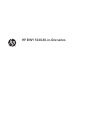 1
1
-
 2
2
-
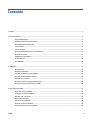 3
3
-
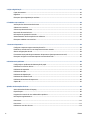 4
4
-
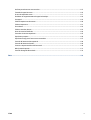 5
5
-
 6
6
-
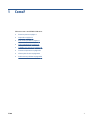 7
7
-
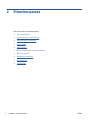 8
8
-
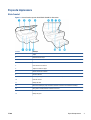 9
9
-
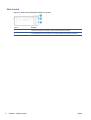 10
10
-
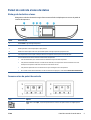 11
11
-
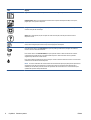 12
12
-
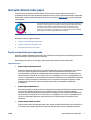 13
13
-
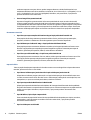 14
14
-
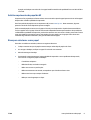 15
15
-
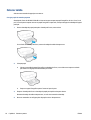 16
16
-
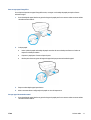 17
17
-
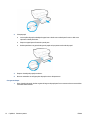 18
18
-
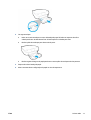 19
19
-
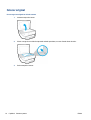 20
20
-
 21
21
-
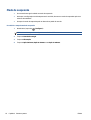 22
22
-
 23
23
-
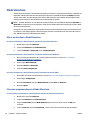 24
24
-
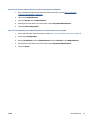 25
25
-
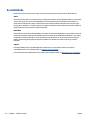 26
26
-
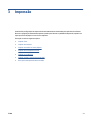 27
27
-
 28
28
-
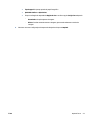 29
29
-
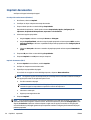 30
30
-
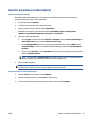 31
31
-
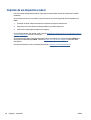 32
32
-
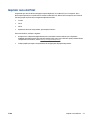 33
33
-
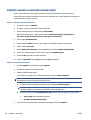 34
34
-
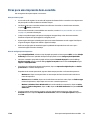 35
35
-
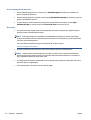 36
36
-
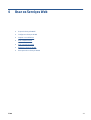 37
37
-
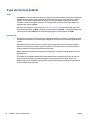 38
38
-
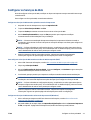 39
39
-
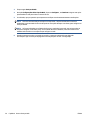 40
40
-
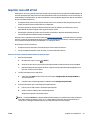 41
41
-
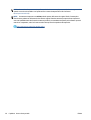 42
42
-
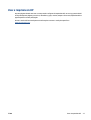 43
43
-
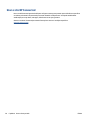 44
44
-
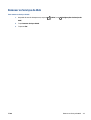 45
45
-
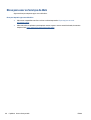 46
46
-
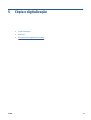 47
47
-
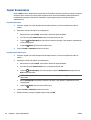 48
48
-
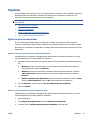 49
49
-
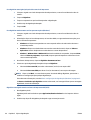 50
50
-
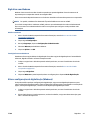 51
51
-
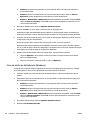 52
52
-
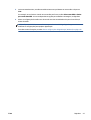 53
53
-
 54
54
-
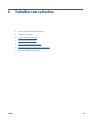 55
55
-
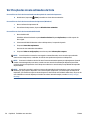 56
56
-
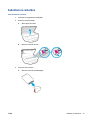 57
57
-
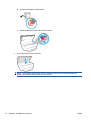 58
58
-
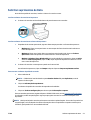 59
59
-
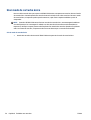 60
60
-
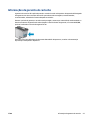 61
61
-
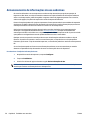 62
62
-
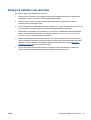 63
63
-
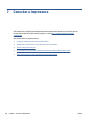 64
64
-
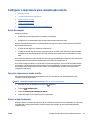 65
65
-
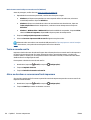 66
66
-
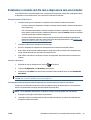 67
67
-
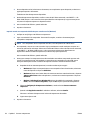 68
68
-
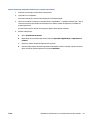 69
69
-
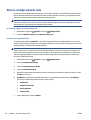 70
70
-
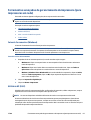 71
71
-
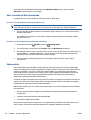 72
72
-
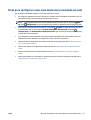 73
73
-
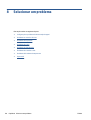 74
74
-
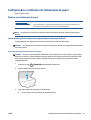 75
75
-
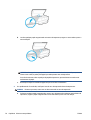 76
76
-
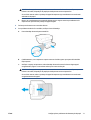 77
77
-
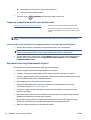 78
78
-
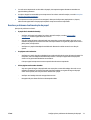 79
79
-
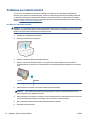 80
80
-
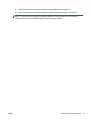 81
81
-
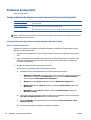 82
82
-
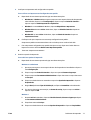 83
83
-
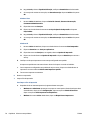 84
84
-
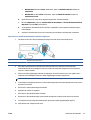 85
85
-
 86
86
-
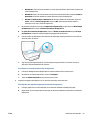 87
87
-
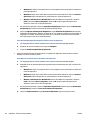 88
88
-
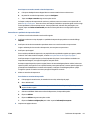 89
89
-
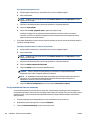 90
90
-
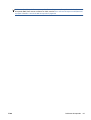 91
91
-
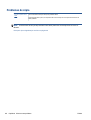 92
92
-
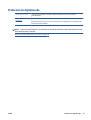 93
93
-
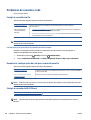 94
94
-
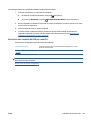 95
95
-
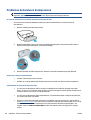 96
96
-
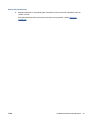 97
97
-
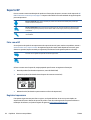 98
98
-
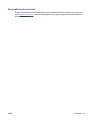 99
99
-
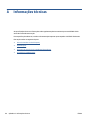 100
100
-
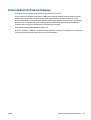 101
101
-
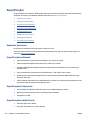 102
102
-
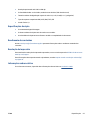 103
103
-
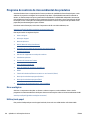 104
104
-
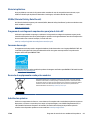 105
105
-
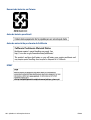 106
106
-
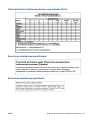 107
107
-
 108
108
-
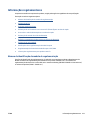 109
109
-
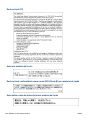 110
110
-
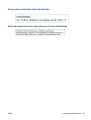 111
111
-
 112
112
-
 113
113
-
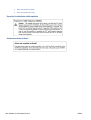 114
114
-
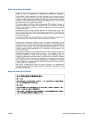 115
115
-
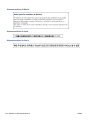 116
116
-
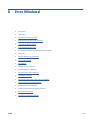 117
117
-
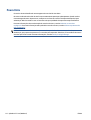 118
118
-
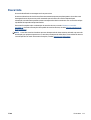 119
119
-
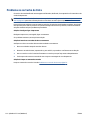 120
120
-
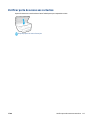 121
121
-
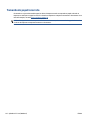 122
122
-
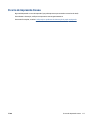 123
123
-
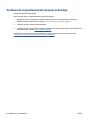 124
124
-
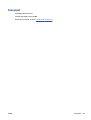 125
125
-
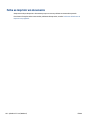 126
126
-
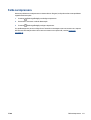 127
127
-
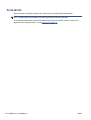 128
128
-
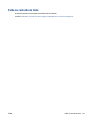 129
129
-
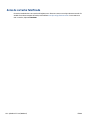 130
130
-
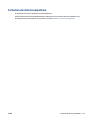 131
131
-
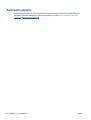 132
132
-
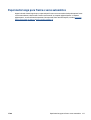 133
133
-
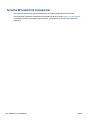 134
134
-
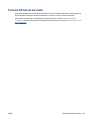 135
135
-
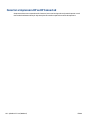 136
136
-
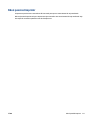 137
137
-
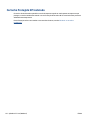 138
138
-
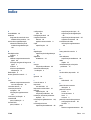 139
139
-
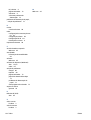 140
140
HP ENVY 5543 All-in-One Printer Guia de usuario
- Categoria
- Impressão
- Tipo
- Guia de usuario
Artigos relacionados
-
HP ENVY 120 e-All-in-One Printer Guia de usuario
-
HP ENVY Photo 6234 All-in-One Printer Guia de usuario
-
HP ENVY 4522 All-in-One Printer Guia de usuario
-
HP ENVY 5012 All-in-One Printer Guia de usuario
-
HP AMP 100 Printer Guia de usuario
-
HP ENVY Photo 7164 All-in-One Printer Guia de usuario
-
HP ENVY Photo 7822 All-in-One Printer Guia de usuario
-
HP ENVY 5665 e-All-in-One Printer Guia de usuario
-
HP ENVY 4500 e-All-in-One Printer Guia de usuario
-
HP ENVY 7640 e-All-in-One Printer Guia de usuario